随着WindowsXP操作系统的逐渐退出市场,很多用户开始考虑将自己的XP笔记本电脑升级到更加稳定和安全的Windows7系统。本文将详细介绍在XP笔记本电脑上如何重装Win7系统的教程,帮助用户顺利完成操作。

1.备份重要文件和数据:保护好个人数据是重装系统前的重要一步,将个人文件、照片、音乐等数据备份到外部存储设备,确保在重装过程中不会丢失。
2.检查硬件配置要求:在安装Win7之前,用户需要确保自己的XP笔记本电脑符合Win7的硬件配置要求,如CPU、内存、硬盘空间等。
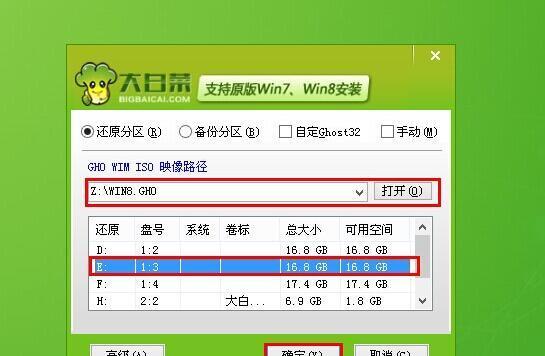
3.获取Win7安装光盘或U盘:下载合法的Win7系统镜像文件,并制作成启动光盘或启动U盘。注意保存好光盘或U盘,以备后续使用。
4.设置BIOS启动顺序:在重启电脑时按下相应按键进入BIOS设置界面,将启动顺序调整为首选光盘或U盘启动,确保能够从安装介质中启动。
5.开始安装:重启电脑后,按照提示选择语言、时区等设置,点击“安装”按钮,进入Win7安装界面。

6.接受许可协议:阅读并接受Win7的许可协议,才能继续进行安装操作。
7.选择安装方式:根据个人需求选择“自定义”安装方式,以便对硬盘进行分区和格式化操作。
8.创建分区:在安装界面上点击“高级”,然后选择主分区并点击“新建”按钮,按照个人需求设置分区大小。
9.格式化分区:选中要安装系统的主分区,点击“格式化”按钮,将分区清空并准备好进行安装。
10.开始安装:选中已格式化的分区,点击“下一步”按钮,系统将开始自动复制文件并进行系统安装。
11.等待安装完成:根据电脑性能和系统镜像文件大小,安装过程可能需要一定时间,请耐心等待。
12.配置初始设置:在安装完成后,根据引导界面设置计算机名称、密码等初始设置。
13.更新驱动程序:安装Win7后,需要根据设备管理器检查并更新电脑的驱动程序,以确保硬件能够正常工作。
14.安装常用软件:安装Win7后,还需根据个人需求安装常用软件,如浏览器、办公软件等。
15.恢复个人数据:在系统安装完成后,将之前备份的个人文件和数据导入新系统中,确保数据的完整性。
通过本文所述的步骤,用户可以轻松地将XP笔记本电脑重装为Win7系统。在操作过程中请注意备份个人数据、保证硬件配置要求,并仔细按照引导进行安装和设置,以确保系统能够正常运行。







